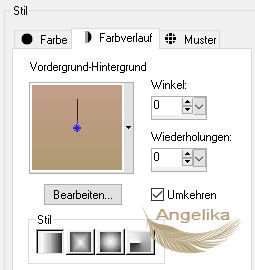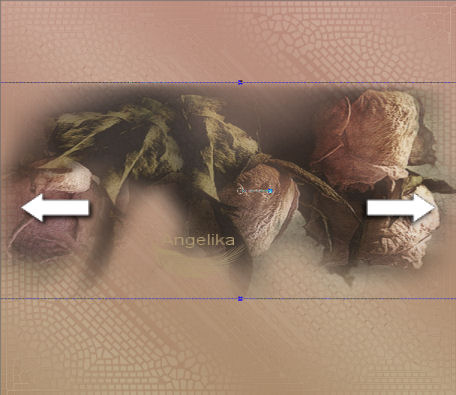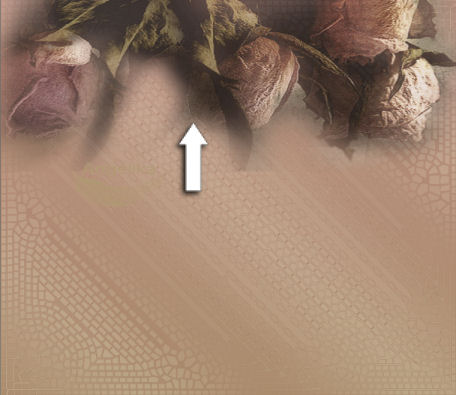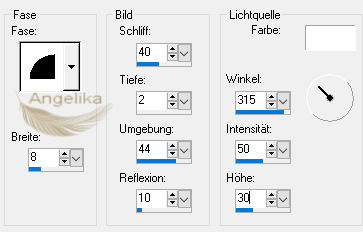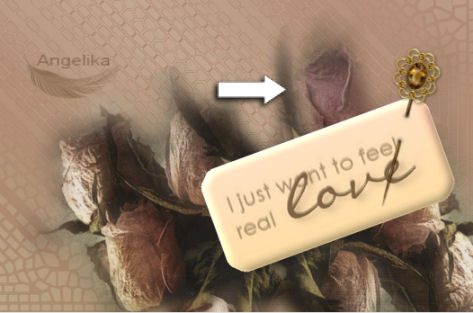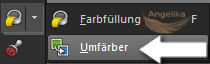|
Feel Real Love
Thank you Barbara / ArasImages
Entpacke das Material in einen Ordner deiner Wahl kopiere deine Tuben und schließe die Originalen.
Danke geht an JHanna . bei Lizzytish und bei Maria Tereza FP für die schönen Tuben Ich möchte die wunderbaren Tubern würdigen, die uns mit einer Fülle an schönen Tuben zur Verfügung stellen. Ihre Links finden Sie auf meiner Linkseite. Bitte besuchen Sie deren Websites. Wenn eine der Tuben in den Materialien Ihnen gehört und nicht identifiziert werden kann, teilen Sie mir dies bitte mit, und ich werde mich gerne mit Ihnen in Verbindung setzen. Vielen Dank.
Ich gehe davon aus, das Du Kenntnisse über PSP hast, um diesen Anweisungen zu folgen. Das Original Tutorial ist mit PSPX4 geschrieben, andere Versionen können aber auch verwendet werden. Ich habe es mit PSP X geschrieben
Filters / Plugins:
Vorbereitung: Datei / Exportieren / Spezialpinsel: schließe die Datei wieder, wir benötigen sie nicht mehr bis auf die Anwendung mit dem umfärber habe ich es mit PSP X gemacht
Ok, fangen wir an:
01) stell deine VGF
auf: #c49d89
stelle deine HGF auf: #af9a72
02)Datei / Neu / 760 x 660 px / transparent Auswahl / Alles auswählen öffne das Tube: ArasimagesPink.pspimage Bearbeiten / Kopieren Bearbeiten / Einfügen in eine Auswahl Auswahl / Auswahl aufheben
03) Ebenen / Neue Rasterebene füll die Ebene mit diesem Farbverlauf: stell die Deckfähigkeit auf: 82
04) öffne das Tube: .JHanna_09cpspimage Bearbeiten / Kopieren minimiere es Bearbeiten / Einfügen / Einfügen als neue Ebene mit deinem Objektauswahlwerkzeug (K) ziehe es wie ich hier: stell die Deckfähigkeit auf: 77 verschiebe es wie ich hier: Effekte / 3D Effekte /
Schlagschatten:
05) aktiviere dein
Objektauswahlwerkzeug (K) mit diese Einstellung
etwa so wie ich:
06) Ebenen / Neue Rasterebene füll die Ebene mit deinem Farbverlauf
Effekt / 3D Effekt / Innenfase:
Effekte / 3D Effekte /
Schlagschatten: Auswahl / Auswahl aufheben
07)
ändere deine HGF auf: #806548 aktiviere deinen Standartpinsel (B) agibrush15. setze den Pinsel mit der HGF
so wie ich hier: Anpassen / Schärfe / Scharfzeichnen
08) Bild / Frei drehen:
09) verschiebe es wie
ich hier:
10) öffne das Tube: Scrap Pin SEG 29.pspimage Bild / Größe ändern: 50% Bearbeiten / Kopieren Bearbeiten / Einfügen / Einfügen als neue Ebene Bild / Frei drehen: verschiebe es ungefähr wie ich hier: Effekte / 3D Effekte /
Schlagschatten:
11) aktiviere dein minimiertes Tube: .JHanna_09cpspimage Bild / Größe ändern: 70% Bearbeiten / Kopieren schließe es Bearbeiten / Einfügen / Einfügen als neue Ebene Bild / Frei drehen:
12) stell die Deckfähigkeit auf: 83 verschiebe es wie
ich hier:
13) Ebenen / Duplizieren Bild / Vertikal spiegeln Bild / Horizontal spiegeln
verschiebe es wie ich hier:
14)
Effekte / 3D Effekte /
Schlagschatten: an beide Rosen Tuben anwenden
15) aktiviere die obere Ebene öffne das Tube: pink_ribbon.pspimage Bearbeiten / Kopieren Bearbeiten / Einfügen / Einfügen als neue Ebene verschiebe es wie
ich hier:
16) Anpassen / Farbton und Sättigung /
Kolorieren; Effekte / 3D Effekte /
Schlagschatten:
17) stell deine VGF auf Farbe um #c49d89 öffne das Tube: mtfp_beautiful_roses.pspimage aktiviere dein Umfärber Werkzeug: und färbe die dunklen Blätter um bis es dir gefällt
18) Bild / Größe ändern: 80% Bearbeiten / Kopieren schließe es Bearbeiten / Einfügen / Einfügen als neue Ebene
verschiebe es wie ich hier:
Effekte / 3D Effekte /
Schlagschatten:
19) öffne das Tube: shades-of-gold1_lizztish3.pspimage Bearbeiten / Kopieren Bearbeiten / Einfügen / Einfügen als neue Ebene
verschiebe es wie ich hier:
20) aktiviere die Ebene darunter / Rosen Ebene radiere nun die Blätter auf dem Arm der Frau weg du kannst aber auch das Freihandauswahlwerkzeug / Punkt zu Punkt nehmen wen es für dich leichter ist
21) Bild / Rand
hinzufügen / 3 px / Farbe: #806548 Effekte / Plugins / I.C.NET Software /
Filters Unlimited 2.0:
22) füge dein Wasserzeichen & Namen hinzu Datei / Exportieren / JPEG Optimierung Speicher es als .jpg mit dem Namen (Feel Real Love) Herzlichen Glückwunsch du hast es geschafft Vielen Dank für"s testen
Wenn Du dieses Tutorialbild für Briefpapier oder auf Deiner Webseite setzt, währe aus Respekt vor meiner Arbeit ein Link zu mir ArasImages besonders geschätzt. wen du Fragen hast schreibe mir Hier
http://www.arasimages.com/index.html
Übersetzung © Angelika 2019 |